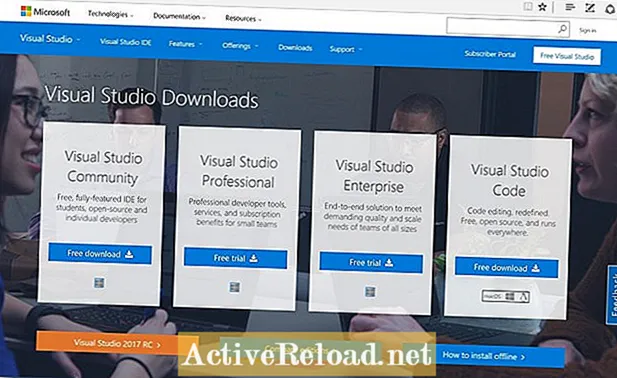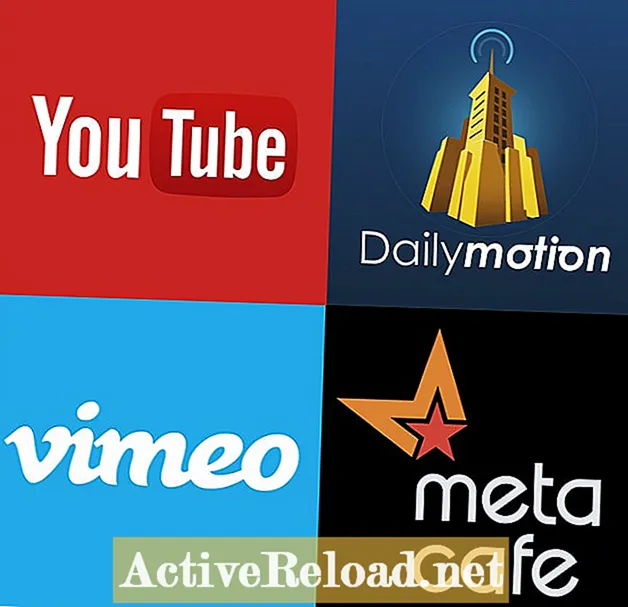Content
- Quina eina es necessita?
- Configuració de ECMA6, ReactJS i el lavabo de cuina
- Casi allà!
- Pàgina.js
- Pàgina.scss
- Home.js
- Home.scss
- About.js
- About.scss
- Missing.js
- Missing.scss
- Ja hi som?
- Gràcies per llegir!
Nick juga diversos jocs de rol i videojocs de sobretaula, a més d’escriure ficció de fantasia.
Quina eina es necessita?
Com començar amb ReactJS no és tan senzill com treballar amb un framework com jQuery o ExtJS. Hi ha diverses eines i un parell de paquets de programari necessaris per crear un lloc ReactJS amb un backend de l'API web 2.
En primer lloc, els IDE. Sí, n’hi ha dos que faig servir per a un sol projecte. Utilitzo Visual Studio 2015 (podeu utilitzar Visual Studio Community Edition) per crear el projecte base API Web 2. Després faig servir Visual Studio Code per treballar amb ReactJS. Té algunes funcions integrades que fan que treballar amb React sigui més fàcil que treballar amb Visual Studio 2015 (a mi també em sembla estrany). Podeu descarregar-les totes dues aquí.
Un cop hàgiu configurat els dos IDE, seguiu endavant i creeu una nova aplicació web ASP.NET a Visual Studio. Per a aquest exemple, anomeno el projecte "El meu projecte" i el deso a "C: Projectes".

Feu-lo un projecte buit i incloeu carpetes i referències WebAPI.

Quan el projecte estigui configurat i es mostri a Visual Studio, obriu Visual Studio Code i aneu a Fitxer> Obre carpeta i aneu a "C: Projectes El meu projecte". Això us situarà a la carpeta arrel situada a sobre de la carpeta on existeixen els fitxers del vostre projecte (veureu una carpeta "El meu projecte" a la carpeta seleccionada).
Aquesta és la part que vaig trigar a comprendre completament i, potser, encara no en tinc una comprensió completa. Tanmateix, puc proporcionar els passos necessaris per orientar-vos en la direcció correcta. En primer lloc, heu de sortir a https://nodejs.org i descarregar NodeJS. He descarregat la versió actual, però podeu descarregar-la amb seguretat. Això s'instal·larà NodeJS i la Gestor de paquets de nodes, que farem servir molt. A continuació, torneu a Visual Studio Code i premeu [Ctrl + `] (es torna a marcar, no cometes simples) per obrir la finestra del terminal. Ara és aquí on comença la màgia! Farem moltes trucades al Gestor de paquets de nodes utilitzant l'ordre 'npm' a la finestra del terminal. Premeu [Retorn] després d'escriure cadascuna de les ordres següents a la finestra del terminal. Les dues primeres ordres configuraran WebPack, que s’utilitzarà per transmetre el nostre codi no compatible (ECMA6, JSX, etc.) a Javascript compatible. npm install webpack -g npm link webpack A continuació, inicialitzarem el nostre projecte perquè funcioni amb paquets npm. Això crearà un fitxer package.json i una carpeta node_modules per al nostre projecte. npm init A continuació, instal·larem totes les dependències que necessitem per poder desenvolupar la nostra aplicació. Necessitem babel i diversos complements anomenats carregadors per tal que WebPack processi tots aquests fitxers per utilitzar-los i els organitzi perfectament al final. Podeu copiar-lo i enganxar-lo a la finestra del terminal. Això ens permetrà treballar amb ECMA6, SASS, JSON i Images. npm install --save-dev babel-loader babel-cli babel-preset-latest babel-preset-stage-2 babel-preset-react style-loader css-loader autoprefixer-loader sass-loader node-sass json-loader url- extractor de text-webpack-plugin@^2.0.0-rc.3 A continuació, a Visual Studio Code, haureu de crear un fitxer nou anomenat ".babelrc" (comença per un "."). En aquest fitxer, hi posareu el següent, juntament amb qualsevol configuració predeterminada addicional que pugueu necessitar per a Babel. {"presets": ["latest", "stage-2", "react"]} Ara hem d’instal·lar les dependències del client que necessitem per al nostre projecte. Això permetrà que la nostra aplicació utilitzi el marc ReactJS i tingui funcions AJAX. npm install --save react react-dom react-router axios Ara, hem de crear un fitxer anomenat 'webpack.config.js' i posar-hi el codi següent. Això és el que explica a WebPack com treballar amb els nostres fitxers. Especificarem que els nostres fitxers processats entraran a "C: Projects MyProject MyProject content " i que aquests fitxers s'anomenaran bundle.js i bundle.css. var webpack = require ("webpack"); var ExtractTextPlugin = require ("extract-text-webpack-plugin"); module.exports = {entrada: "./src/index.js", sortida: {ruta: "El meuProjecte / contingut", nom del fitxer: "bundle.js", publicPath: "/ content /"}, mòdul: {loaders: [{test: /.js$/, exclude: / (node_modules) /, loader: 'babel-loader', consulta: {presets: ["latest", "stage-2", "react"]}}, {test: /.css$/, loader: ExtractTextPlugin.extract ({fallback: 'style-loader', use: 'css-loader! autoprefixer-loader'})}, {test: /.scss$/, loader: ExtractTextPlugin.extract ({fallback: 'style-loader', use: 'css-loader! autoprefixer-loader! sass-loader'})}, test: /.(jpg]}, connectors: [new ExtractTextPlugin ( "bundle.css")]};
Vaja! Ara que tot això està fet, ara hem de configurar la nostra estructura de carpetes al nostre projecte per acomodar els nostres fitxers. A la carpeta del projecte "C: Project MyProject MyProject " creeu una carpeta "contingut". Aquí és on aniran bundle.js i bundle.css. A la mateixa carpeta, creeu un fitxer index.html amb el següent. ! DOCTYPE html> html> head> title> Sampe Site / title> link rel = "stylesheet" type = "text / css" href = "content / bundle.css"> / head> body> div id = "react-container "> / div> script src =" content / bundle.js "> / script> / body> / html> A la carpeta arrel "C: / Projects / MyProject" creeu una carpeta "src". Aquí és on aniran tots els vostres components i estils. A la carpeta "src", creeu una carpeta "components", una carpeta "imatges" i una carpeta "estils". A la carpeta "src", creeu un fitxer "index.js". Aquest serà el punt d’entrada a la vostra sol·licitud. importa Reacciona des de 'reacciona'; importar ReactDOM des de 'react-dom'; importa la pàgina des de './components/Page'; importació Falta de "./components/Missing"; importar {Router, Route, hashHistory} de 'react-router'; window.React = Reacciona; ReactDOM.render (Historial del router = {hashHistory}> Ruta de la ruta = "/" component = {Pàgina} /> Ruta de la ruta = component "Inici" = {Pàgina} /> Ruta de la ruta = "Quant a" component = {Pàgina} /> Ruta de la ruta = " *" component = {Falta> /> / Router>, document.getElementById ('react-container')); Quan creeu components, afegiu el fitxer *. Js a la carpeta "components" i afegiu el fitxer *. Scss a la carpeta "estils". Crearem quatre components: Pàgina, Inici, Quant a i Falta. importa Reacciona des de 'reacciona'; importar {Link} des de "react-router"; importa la pàgina d'inici des de './Home'; importació de "./ About"; importació Falta de './Missing'; importa "../styles/Page.scss"; classe Page amplia React.Component {constructor (props) {super (props); this.getNavActions = this.getNavActions.bind (això); this.getNavAction = this.getNavAction.bind (això); } state = {sectionName: 'Home', activeAction: 0, activeComponent: Home />}; handleNavAction (acció) {provar {var act = this.getNavAction (acció); if (! act) {act = {activeAction: -1, sectionName: 'Falta', activeComponent: Falta />}; } if (this.state.sectionName === act.sectionName) {return; } this.setState (act); } catch (ex) {}}; getNavActions () {return [{activeAction: 0, sectionName: 'Home', activeComponent: Home />}, {activeAction: 1, sectionName: 'About', activeComponent: About />},]; }; getNavAction (valor, useAction = true) {var action = nul; if (useAction) {action = this.getNavActions (). find (x => x.activeAction == valor); } else {action = this.getNavActions (). find (x => x.sectionName === valor); } if (! action) {action = {activeAction: -1, sectionName: value, activeComponent: Missing />}; } acció de retorn; }; componentWillMount () {var section = this.props.location.pathname.replace ('/', ''); if (section == '') {section = 'Inici'; } this.setState (this.getNavAction (secció, fals)); }; render () {return (div className = "Page"> div> Link to = "/ Home" onClick = {this.handleNavAction.bind (this, 0)}> Home / Link> | Link to = "/ About" onClick = {this.handleNavAction.bind (this, 1)}> Quant a / Enllaç> | Enllaç a = "/ BadLink" onClick = {this.handleNavAction.bind (this, -1)}> Enllaç / Enllaç incorrecte> / div> {this.state.activeComponent} / div>); }; }; exporta la pàgina predeterminada;
.Pàgina {color de fons: plata; }
importa Reacciona des de 'reacciona'; importa "../styles/Home.scss"; const Home = () => {return (div className = "Inici"> Aquest és el component d'inici / div>); }; exporta la pàgina d'inici per defecte;
.Home {color de fons: plata; }
importa Reacciona des de 'reacciona'; importa "../styles/About.scss"; const About = () => {return (div className = "About"> Aquest és el component About / div>); }; exporta per defecte Quant a;
.A prop de {background-color: silver; }
importa Reacciona des de 'reacciona'; importa "../styles/Missing.scss"; const Missing = () => {return (div className = "Missing"> No es pot trobar l'URL sol·licitat. / div>); }; exportació per defecte Falta;
. Falta {color de fons: plata; } Un cop tot això al seu lloc, l'estructura del fitxer hauria de ser semblant a la de la imatge següent. Ara, a la finestra del terminal del Visual Studio Code, escriviu "webpack" i els vostres fitxers s'han de compilar i col·locar a la carpeta "C: Projects MyProject Myproject content " com a "bundle.js" i "bundle.css". Sí! Ara només queda executar l’aplicació a Visual Studio (no Code) i el vostre index.html hauria de presentar tres enllaços i una mica de text, tot amb un fons platejat. Podeu fer clic als enllaços per anar des de Inici fins a Quant a i després a un enllaç incorrecte anomenat Enllaç incorrecte per demostrar el component Falta. Notareu l'URL a la barra d'adreces que finalitza a # / Home, # / About i # / BadLink. Així funciona el MVC del client de React-Router. Crea una aplicació d'una sola pàgina que encara té enllaços navegables.

Configuració de ECMA6, ReactJS i el lavabo de cuina


Casi allà!
A 'index.js' escriviu el següent, canviant les rutes segons calgui.Pàgina.js
Pàgina.scss
Home.js
Home.scss
About.js
About.scss
Missing.js
Missing.scss

Ja hi som?